搭建linux上jenkins与docker集成的自动化测试环境需遵循系统准备、jenkins部署、docker集成、jenkinsfile编写四个步骤。1. 系统准备包括安装java、git及docker;2. 安装jenkins并配置用户权限,确保jenkins用户加入docker组;3. 构建或使用测试镜像,并通过docker pipeline插件实现容器化测试执行;4. 编写jenkinsfile定义pipeline结构,包含代码拉取、依赖安装、测试运行及结果归档等阶段,利用agent和inside方法实现环境隔离与灵活调度。关键在于保障环境一致性、提升资源利用率并简化维护流程。
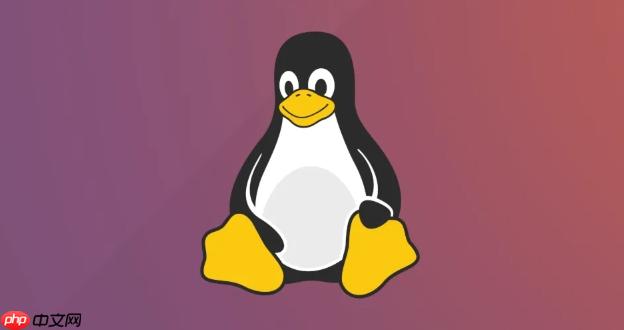
在Linux上搭建自动化测试环境,特别是将Jenkins与Docker深度集成,本质上是在构建一个高效、可重复且高度隔离的持续集成/持续部署(CI/CD)管道。它不是简单地安装几个工具,更像是在设计一套自动化体系,让你的测试运行变得可靠且不受环境因素的干扰。核心在于利用Jenkins的调度能力和Docker的容器化优势,为自动化测试提供一个干净、一致的运行沙箱。

要搭建一套基于Linux、Jenkins和Docker的自动化测试环境,我们需要按部就班地完成几个关键环节:
jenkins用户)拥有操作Docker的权限,这通常通过将其添加到docker用户组来完成。说实话,当我第一次尝试将Jenkins和Docker整合到一起时,那种“啊哈!”的时刻是真切的。这不仅仅是两个工具的简单叠加,它带来的是测试效率和可靠性的质变。
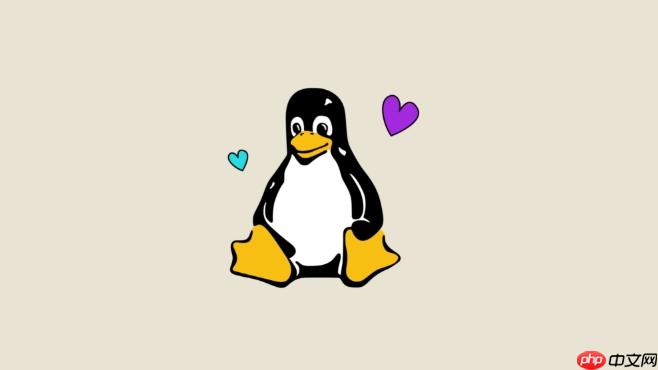
首先,环境一致性与隔离性是最大的亮点。我们都遇到过“在我机器上能跑,到你那儿就不行”的窘境。Docker彻底解决了这个问题。每个测试任务都在一个全新的、预定义的Docker容器中运行,这个容器包含了所有必要的依赖(特定的Python版本、Node.js、浏览器、数据库驱动等),确保了测试环境的纯净和一致性。这就像为每次测试提供了一个“一次性”的、完美配置的实验室,用完即焚,互不干扰。
其次,资源利用率和可伸缩性得到了显著提升。相比于传统的虚拟机,Docker容器启动更快、占用资源更少。这意味着在同一台服务器上,你可以并行运行更多的测试任务,或者根据需求快速地拉起和销毁测试环境。对于那些需要大量并行测试的场景,比如UI自动化测试,这种能力简直是福音。Jenkins作为调度中心,能够智能地分配这些Dockerized的测试任务,最大化硬件效能。
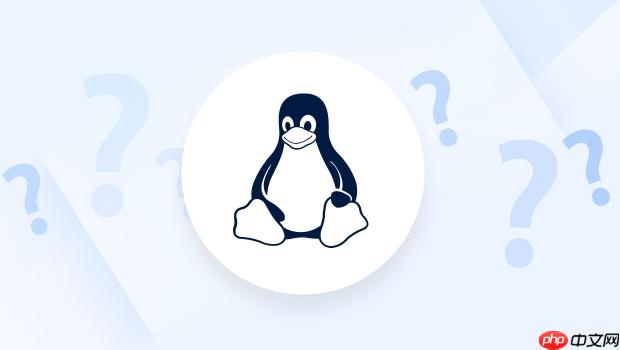
再者,简化了维护和部署。一旦你的测试环境被封装进Docker镜像,它的分发和更新就变得异常简单。你只需要更新镜像,所有基于这个镜像的测试环境都会随之更新,大大减少了环境配置和排查问题的复杂度。这对于团队协作尤其重要,新成员加入,拉取镜像即可开始测试,省去了繁琐的环境搭建过程。这种组合,在我看来,真正实现了测试的“基础设施即代码”,让测试流程本身也变得像软件开发一样可控、可版本化。
在Linux上搭建Jenkins和Docker,听起来直接,但实践中总有些小细节能让你抓狂。我个人在处理这些环节时,就没少踩坑。
Jenkins安装的关键步骤:
Java环境: 这是Jenkins的基石。确保安装了兼容的Java Development Kit (JDK)。我通常偏爱OpenJDK,通过apt或yum安装是最稳妥的方式。
# Ubuntu/Debian sudo apt update sudo apt install openjdk-11-jdk # CentOS/RHEL sudo yum install java-11-openjdk-devel
Jenkins仓库与安装: 添加官方的Jenkins仓库,然后通过包管理器安装。
# Ubuntu/Debian
curl -fsSL https://pkg.jenkins.io/debian-stable/jenkins.io-2023.key | sudo tee \
/usr/share/keyrings/jenkins-keyring.asc > /dev/null
echo deb [signed-by=/usr/share/keyrings/jenkins-keyring.asc] \
https://pkg.jenkins.io/debian-stable binary/ | sudo tee \
/etc/apt/sources.list.d/jenkins.list > /dev/null
sudo apt update
sudo apt install jenkins
# CentOS/RHEL
sudo wget -O /etc/yum.repos.d/jenkins.repo \
https://pkg.jenkins.io/redhat-stable/jenkins.repo
sudo rpm --import https://pkg.jenkins.io/redhat-stable/jenkins.io-2023.key
sudo yum install jenkins启动与初始配置: 安装后,Jenkins服务会自动启动。通过sudo systemctl status jenkins检查状态。访问http://你的服务器IP:8080,输入首次启动的管理员密码(通常在/var/lib/jenkins/secrets/initialAdminPassword中),然后安装推荐插件。
Docker安装的关键步骤:
curl -fsSL https://get.docker.com -o get-docker.sh sudo sh get-docker.sh
docker组的用户才能运行Docker命令。务必将Jenkins运行的用户(通常是jenkins)添加到docker组中,否则Jenkins将无法与Docker守护进程通信。sudo usermod -aG docker jenkins sudo systemctl restart jenkins # 重启Jenkins服务以应用新的用户组权限
sudo systemctl start docker sudo systemctl enable docker
常见陷阱与排查:
permission denied while trying to connect to the Docker daemon socket,那几乎肯定是Jenkins用户没有加入docker组,或者加入后没有重启Jenkins服务。ufw或firewalld)规则,确保Docker所需的端口(如8080,以及测试服务可能需要的端口)是开放的。编写一个高效的Jenkinsfile来编排Docker化的自动化测试流程,就像在给你的自动化测试团队写一份详细的行动指南。它不仅要告诉Jenkins“做什么”,更要告诉它“在哪里做”以及“如何做”。我个人倾向于使用声明式Pipeline语法,它更易读、更易维护。
核心思路是利用agent { docker { ... } }或在特定阶段使用docker.image().inside { ... }来定义测试的运行环境。
一个典型的Jenkinsfile结构会包含以下几个关键部分:
agent 定义: 你可以全局定义整个Pipeline在一个Docker容器中运行,或者在每个stage中定义其运行的Docker环境。全局定义通常用于整个Pipeline都依赖于特定环境的场景。
pipeline {
agent {
docker {
image 'python:3.9-slim-buster' // 你的测试代码可能需要Python环境
args '-v /tmp:/tmp' // 挂载宿主机目录,用于共享报告等
}
}
// ... stages
}这里,image指定了Docker镜像,args可以传递额外的Docker运行参数,比如卷挂载、网络模式等。
stages 定义: 将整个CI/CD过程分解为逻辑清晰的阶段,例如“拉取代码”、“安装依赖”、“运行测试”、“生成报告”等。
在stage中执行Docker命令:
agent下的sh命令: 如果整个Pipeline都在一个Docker容器中运行,那么sh命令就直接在该容器内执行。stage('Run Unit Tests') {
steps {
sh 'pip install -r requirements.txt'
sh 'pytest tests/'
}
}docker.image().inside { ... }: 当你需要在一个与全局agent不同的Docker容器中执行某个特定任务时,这非常有用。比如,你的主Pipeline在Python容器中,但你需要用Node.js来打包前端代码。stage('Run UI Tests with Chrome') {
agent none // 此阶段不使用全局agent
steps {
script {
docker.image('selenium/standalone-chrome:latest').pull() // 确保镜像存在
docker.image('selenium/standalone-chrome:latest').inside {
sh 'pip install selenium' // 确保测试脚本依赖
sh 'python ui_tests.py' // 运行UI测试
}
}
}
}这种方式的妙处在于,它会在执行完inside块中的命令后,自动清理这个临时的Docker容器。
数据持久化与报告: 测试运行后,你肯定希望获取测试报告、日志等。通过Docker的卷挂载(volumes参数在agent或args中),可以将容器内部生成的文件映射到宿主机,然后Jenkins可以通过archiveArtifacts等步骤进行归档。
stage('Publish Reports') {
steps {
// 假设测试报告生成在 /app/reports 目录下,并通过卷挂载到 Jenkins workspace
archiveArtifacts artifacts: 'reports/**/*.xml', fingerprint: true
junit 'reports/**/*.xml' // 如果是JUnit格式的报告
}
}一个简化的Jenkinsfile示例:
pipeline {
agent {
docker {
image 'python:3.9-slim-buster'
args '-v /var/run/docker.sock:/var/run/docker.sock -v ${WORKSPACE}:/app' // 挂载docker socket和工作目录
}
}
environment {
// 环境变量,例如测试环境URL
TEST_ENV_URL = 'http://test-app.example.com'
}
stages {
stage('Checkout Code') {
steps {
git branch: 'main', url: 'https://github.com/your-repo/your-project.git'
}
}
stage('Install Dependencies') {
steps {
sh 'pip install -r requirements.txt'
}
}
stage('Run API Tests') {
steps {
sh 'pytest api_tests/'
}
}
stage('Run UI Tests') {
agent {
docker {
image 'selenium/standalone-chrome:latest' // UI测试需要浏览器环境
args '-v /var/run/docker.sock:/var/run/docker.sock -v ${WORKSPACE}:/app'
}
}
steps {
sh 'pip install selenium' // 确保UI测试依赖
sh 'python ui_tests.py'
}
}
stage('Publish Test Results') {
steps {
// 假设pytest生成了junit.xml报告
junit '**/junit.xml'
archiveArtifacts artifacts: '**/screenshots/*', fingerprint: true // 归档截图
}
}
}
post {
always {
echo 'Pipeline finished.'
}
failure {
echo 'Pipeline failed, check logs.'
}
}
}这个例子展示了如何在一个Jenkinsfile中结合Git、Python测试框架以及Selenium的Docker镜像来构建一个完整的测试流程。关键在于灵活运用agent和docker.image().inside,以及正确处理卷挂载和环境变量,确保测试在隔离且一致的环境中高效运行。
以上就是Linux如何搭建自动化测试环境?_LinuxJenkins与Docker集成实践的详细内容,更多请关注php中文网其它相关文章!

每个人都需要一台速度更快、更稳定的 PC。随着时间的推移,垃圾文件、旧注册表数据和不必要的后台进程会占用资源并降低性能。幸运的是,许多工具可以让 Windows 保持平稳运行。

Copyright 2014-2025 https://www.php.cn/ All Rights Reserved | php.cn | 湘ICP备2023035733号